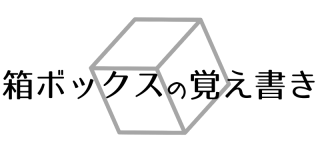マインクラフトにプログラミング機能を追加できる Code Connection をインストールしたところ、エラーが表示されてしまい起動できませんでした。

「ポートへのバインドに失敗しました 8080. このアプリの別のインスタンスが動作しています。アプリを一度終了してください」
メッセージに従ってアプリを終了してみるも、そもそもアプリは一つしか起動しておらず、何度アプリを起動しなおしても同じエラーが表示されてしまいます。
パソコンを再起動してみましたがそれでも変化はありません。
エラーの原因
「ポートのバインドに失敗しました 8080.」というメッセージは、「8080番目のドアを使いたいんだけど誰かが使ってて使えないよ!(超意訳)」ということです。
パソコンにはポートと呼ばれるドアのようなものが65535個用意されており、Code Connection君 は8080番を使いたいようです。
しかし私のパソコンではこの8080番がすでに何者かに使われてしまっていたため、エラーが発生し、「別のインスタンス」=「アプリが2重で起動していない?」というメッセージが表示されたようです。
解決方法
PID(プロセスID)を特定する
まずはだれが8080番ポートを使用しているか特定する必要があります。
キーボードの「Windowsキー」と「r」キーを同時に押すと「ファイル名を指定して実行」ウィンドウが開きます。
入力欄に”cmd”と入力して「OK」ボタンをクリックします。これでコマンドプロンプトが起動してきます。
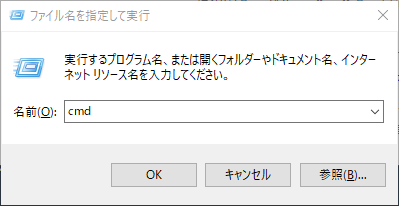
開いたウィンドウで以下のように入力してEnterキーを押します。
netstat -nao | find "8080"こんな感じ。
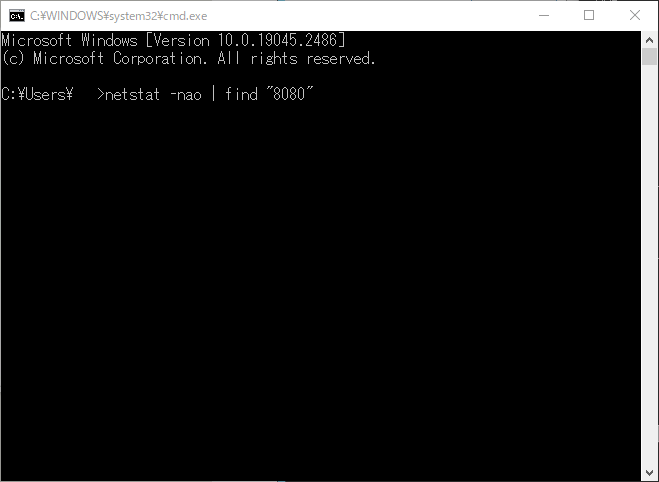
このコマンドを実行すると、8080番を使用している容疑者(ソフト)をあぶりだすことができます。
実行結果はこんな感じ。
TCP 0.0.0.0:8080 0.0.0.0:0 LISTENING 4708
TCP [::]:8080 [::]:0 LISTENING 4708行末にある数字が容疑者のPID(プロセスID)です。PIDは環境次第で変わります。今回の場合は4708でした。
このPIDを一旦覚えておきます。
PIDからアプリを特定する
次にタスクマネージャーを使用して、PIDが何のソフトなのかを調べていきます。
タスクマネージャーの起動はまず、キーボードの「Windowsキー」と「r」キーを同時に押して「ファイル名を指定して実行」ウィンドウを開きます。
入力欄に”taskmgr”と入力して「OK」ボタンをクリックします。これでタスクマネージャーが起動してきます。(入力欄に”cmd”が入力されてたら消してから入力すればいい)
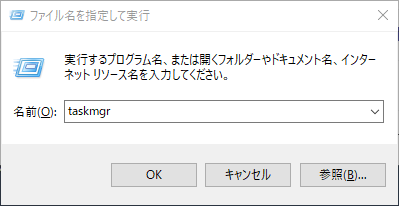
タスクマネージャーが起動しました。左下に「詳細(D)」と表示されていたらクリックして詳細表示にします。
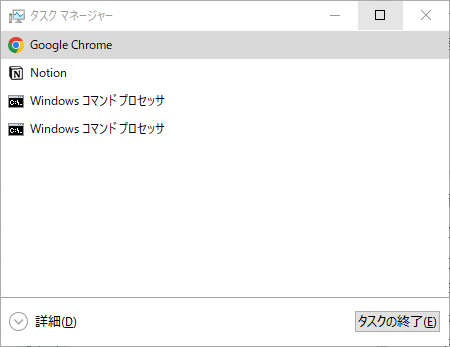
詳細表示の場合(左下に「簡易表示」と表示されている)
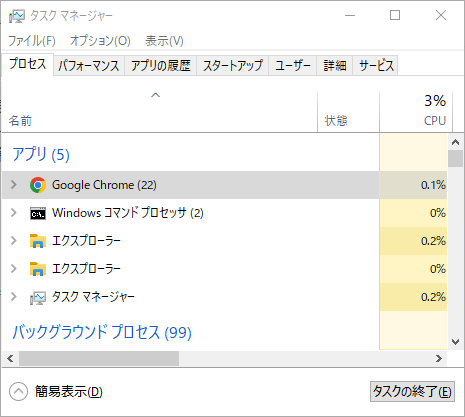
「詳細」タブをクリックして、「PID」をクリックしてPID順に並び替えます。ここで先ほど確認したPIDを探します。
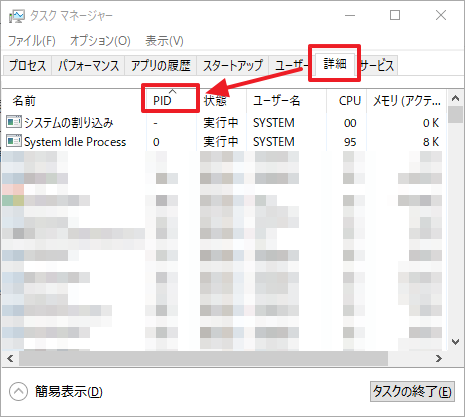
PIDが 4708 のプロセスを探すと…いた。
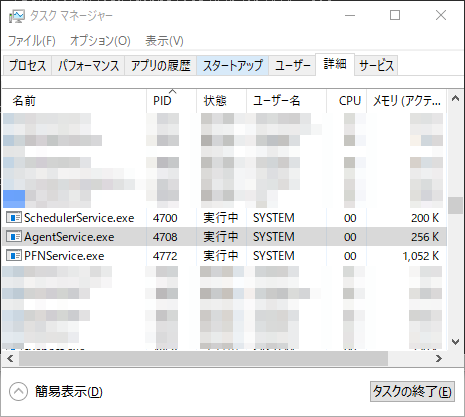
「AgentService.exe」…誰でしょうか?この名前でソフトが特定できればいいのですが、これは思い当たるものがありませんでした。
そんなときはこのプロセス名を「右クリックしてプロパティ」です。
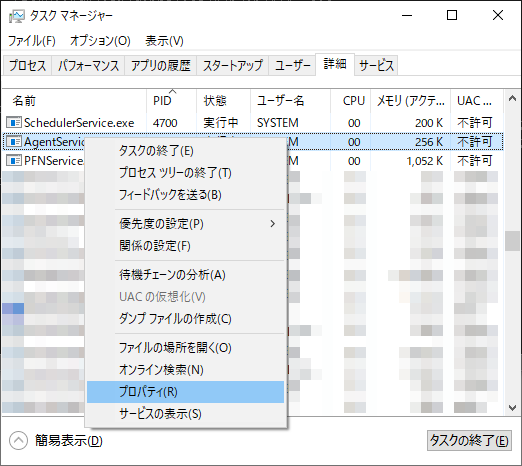
ここで「場所」を見てようやく判明。「MiniTool ShadowMaker」。犯人は君か!
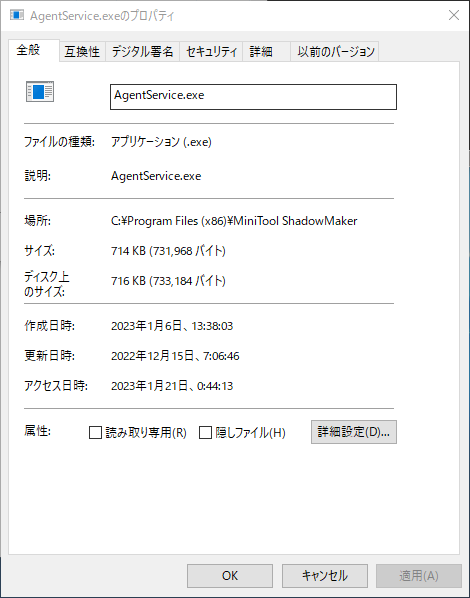
「MiniTool ShadowMaker」 は、最近SSDにデータを移そうと思って試しにインストールしたソフトでした。
結局使わなかったソフトで不要です。「MiniTool ShadowMaker」 はアンインストールします。
起動確認
アンインストールが完了したら Code Connection を起動してみます。
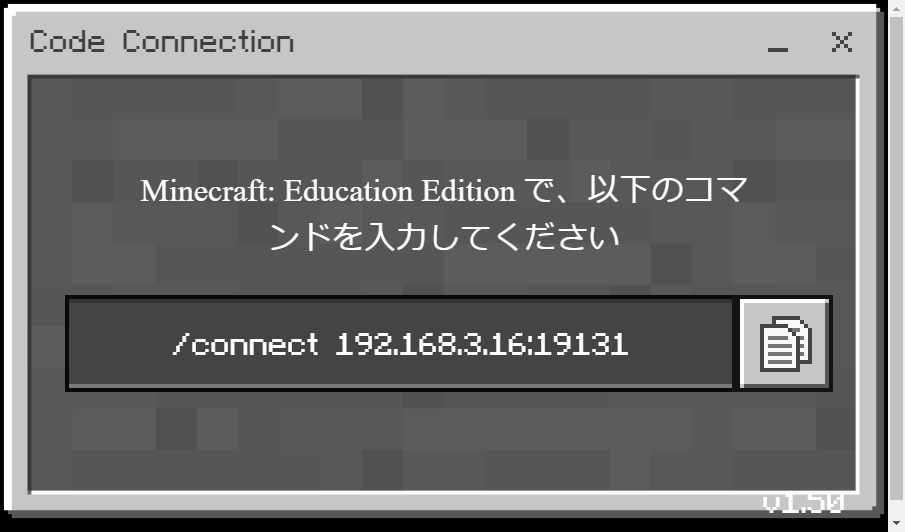
無事起動!

長く使ってるパソコン(9年目)だとこんなこともありますね